
Словник для Андроїд: як встановити та налаштувати? Як додати слово в словник Android?
У Андроїда є дуже цікава функція - призначений для користувача словник. Як його налаштувати? Розповість наша стаття.
Навігація
В ОС андроїд є сервіс для перевірки грамотності, котрий нЕ просто виробляє перевірку, але і самостійно виправляє помилки. Дана система може виявитися ще корисніше завдяки використанню спеціальних словників. ми поговоримо, як правильно ними користуватися.
як перевірити настройку?
В першу чергу треба дізнатися, що в параметрах включена опція перевірки тексту на помилки. для цього треба увійти в «мови і введення» в настройках і активувати перевірку правопису. далі вам відкриється невелике меню, де вибирається словник для конкретного або ж для всіх мов, на яких буде перевірятися і виправлятися текст.
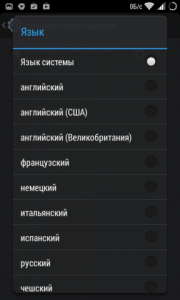
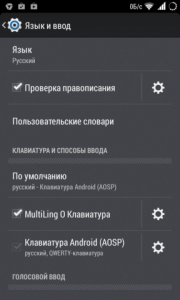
Чи можна налаштувати власний словник на Андроїд?
після того, як ви переконайтеся в правильності введення параметрів запустіть будь-який документ і почніть з ним працювати. під час введення слів, над клавіатурою будуть показуватися можливі варіанти вводиться тексту. Можна, можливо прискорити набір довгих слів шляхом вибору правильного варіанти в рядку зверху.
як налаштувати призначений для користувача словник Андроїд?
нерідко стандартним словником нЕ розпізнається потрібне слово і підкреслюється навіть при правильному його написанні. як раз, щоб таких проблем нЕ було, потрібен призначений для користувача словник. Додати в нього нове слово дуже просто. натисніть на нього в рядку над клавіатурою і оберіть збереження. або можна, можливо виділити слово в готовому тексті і зберегти його тим ж способом.
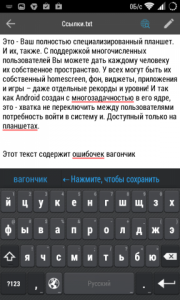
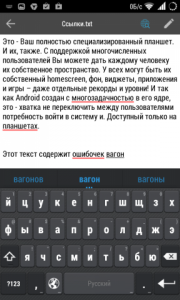
Як зберегти слово в словник Андроїда?
як керувати словником?
щоб наповнити заздалегідь словник, зайдіть в розділ мов і введення і перейдіть призначені для користувача словники. тут є усе мови по окремо і один загальний. при відкритті будь-якого з них, ви побачите, що там є і внести свої коригування.
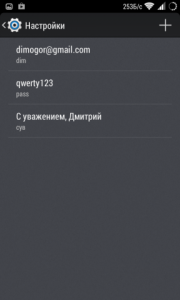
Як налаштувати користувальницький словник на Андроїд?
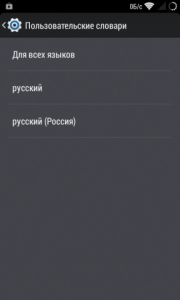
Налаштування призначеного для користувача словника на Андроїд
щоб додати нове слово натисніть на плюс в розі екрану зверху і введіть усе запропоновані дані. при цьому, крім окремих слів можна, можливо додавати словосполучення і цифри. завдяки даної здатності можна, можливо користуватися словником так, як зручно.
Заповнити форму форм
напевно ви часто де—то реєструєтеся і вам доводиться вводити усе свої дані кожен раз. заздалегідь внесіть їх в словник і усе поля будуть заповнюватися в кілька натискань.
Менеджер паролів
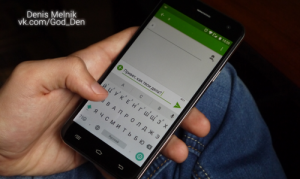
Словник Андроїд - як налаштувати?
багато скаржаться на то, що у андроїда відсутнє хороший менеджер паролів, наприклад, як LastPass. вам досить витратити всього підлога години на внесення всіх потрібних фраз в словник і ви зможете користуватися швидким введенням в будь-якому сервісі. звісно, важливу фінансову інформацію вводити сюди нЕ стоіь, так як такі дані завжди повинні бути в секреті.
Популярні фрази
якщо у час спілкування з друзями ви користуєтеся часто однаковими оборотами, або зробіть для них клавіатурні скорочення. наприклад, «скоро буду» на «СБ«. так ви заощадити час на наборі фрази.
завдяки призначеному для користувача словником ст отримаєте зручне і грамотне лист, а також швидкий введення більшості даних.
